时间:2011-09-02 11:27:10 作者:不后悔 来源:系统之家 1. 扫描二维码随时看资讯 2. 请使用手机浏览器访问: https://m.xitongzhijia.net/xtjc/20110902/1242.html 手机查看 评论 反馈
检查服务,确保浏览功能有效
在Vista网络环境中,我们要想通过网上邻居窗口寻找到局域网中的其他工作站,必须确保系统服务“Computer Browser”能够有效运行,否则我们通过网上邻居窗口找不到共享访问目标。为了保证Vista工作站的浏览功能有效,我们可以按照如下步骤检查系统服务“Computer Browser”是否处于正常运行状态:
首先以超级管理员权限登录进Vista系统,并用鼠标逐一单击桌面中的“开始”、“运行”菜单命令,打开本地工作站的系统运行框,在其中输入“services.msc”字符串命令,单击“确定”按钮后,进入到Vista工作站的服务列表界面;
其次用鼠标双击服务列表界面中的“Computer Browser”服务选项,打开系统服务“Computer Browser”的属性设置界面,单击该界面中的“常规”选项卡,进入到如图3所示的选项设置页面;
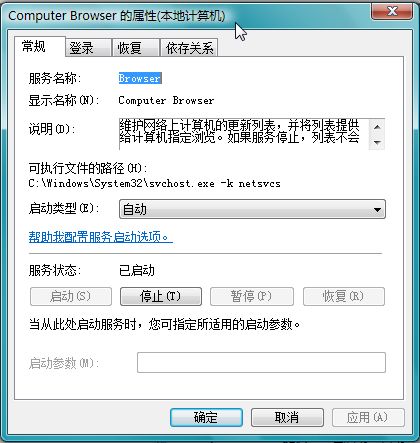
找到该页面的“服务状态”设置项,在这里我们就能一目了然地发现系统服务“Computer Browser”此时此刻是否正常运行了;一旦看到目标系统服务没有正常运行时,我们必须先单击对应设置页面中的“启动”按钮,以便重新正常启动该服务,之后还需要检查该服务的启动类型是否被设置成了“自动”,如果没有的话最好将它修改过来,这样能够保证该目标系统服务可以跟随系统一起启动,最后单击“确定”按钮,这样的话Vista工作站的计算机浏览功能就能够有效运行了,那么通过网上邻居窗口我们就能快速找到局域网中的目标工作站进行共享访问交流了。
检查安全,确保验证顺利通过
前面本文曾经提到,通过网上邻居的共享访问行为需要通过多层安全验证才能成功,如果其中一项安全验证环节出现意外时,那么通过网上邻居的共享访问操作就会失败。
首先检查工作站的Guest用户账号是否已经开启。我们知道,在进行身份验证时,工作站首先会尝试用自己当前用户帐户进行验证,其次服务器会将普通访问者身份映射为Guest用户,如果Vista工作站中的Guest用户账号被停止使用时,可能会影响普通用户通过网上邻居窗口进行共享访问。在检查Guest用户账号是否已经开启时,我们可以直接用鼠标右键单击“计算机”图标,从弹出的快捷菜单中单击“管理”命令,打开本地系统的计算机管理窗口;在该管理窗口的左侧显示窗格中,依次展开“系统工具”/“本地用户和组”/“用户”分支选项,在对应“用户”分支选项的显示窗格中,双击Guest用户账号选项,打开如图4所示的账号属性设置窗口,在该设置窗口中取消“账户已禁用”项目的选中状态,再单击“应用”按钮,如此一来Guest用户账号就能正常开启运行了。
其次检查服务端是否启用了安全策略审核。在检查安全策略审核设置时,我们可以按照如下步骤来进行:先在Vista系统桌面中,用鼠标逐一单击“开始”、“运行”菜单命令,打开本地系统的运行对话框,在其中输入“gpedit.msc”字符串命令,单击“确定”按钮后,打开系统组策略编辑窗口;在该编辑窗口的左侧显示窗格中,依次展开“计算机配置”/“Windows设置”/“安全设置”/“本地策略”/“用户权限分配”分支选项,在对应“用户权限分配”选项的右侧显示窗格中,找到“拒绝从网络访问这台计算机”目标组策略选项,并用鼠标双击该选项打开目标组策略的属性设置界面,选中其中的Guest用户账号,并单击“删除”按钮,最后单击“确定”按钮。
下面返回到组策略主编辑窗口,在该编辑窗口的左侧显示窗格中,依次展开“计算机配置”/“Windows设置”/“安全设置”/“本地策略”/“安全选项”分支项目,在对应“安全选项”分支项目的右侧显示窗格中,打开“帐户: 使用空白密码的本地帐户只允许进行控制台登录”组策略属性设置界面,选中“已禁用”项目,最后单击“确定”按钮。
检查设置,确保网络发现启用
在Vista网络环境中,即使上面的各项检查都已经顺利地通过了,但是如果我们没有启用Vista工作站中的网络发现功能,局域网用户还是无法通过网上邻居窗口进行共享访问,因为网络发现功能直接决定着Vista工作站是否允许其他工作站搜索自己,要是该功能没有被正常启用的话,那么局域网用户是无法通过网上邻居窗口寻找到本地Vista工作站“身影”的,那样的话其他用户自然就无法通过网上邻居窗口进行共享访问了。为了保证局域网用户能够通过网上邻居搜索到Vista工作站,我们可以按照如下步骤开启网络发现功能:
首先以超级管理员权限登录进Vista系统,并用鼠标逐一单击桌面中的“开始”、“设置”、“控制面板”命令,在弹出的系统控制面板窗口中,依次单击“网络和Internet”、“网络和共享中心”选项,打开Vista工作站的网络和共享中心管理界面;
其次找到该界面的“共享和发现”设置项,在这里我们可以很清楚地看到“网络发现”功能是否处于启用状态,要是发现该功能已经被关闭时,我们不妨单击该选项右侧的箭头按钮,展开如图6所示的设置界面,选中该界面中的“启用网络发现”选项,再单击“应用”按钮,如此一来Vista工作站的网络发现功能就被正常启用了。
通过上面的相关设置,我们就可以看到局域网中的其它计算机了。
注:Vista Home Basic版无法打开"guest属性"和"MMC"窗口。
发表评论
共0条
评论就这些咯,让大家也知道你的独特见解
立即评论以上留言仅代表用户个人观点,不代表系统之家立场